BeCyPDFMetaEdit, както подсказва името, е PDF редактор на метаданникоето ви позволява да редактирате автора, заглавието, темата и ключовите думи на PDF документ. Освен това документът може да бъде допълнително персонализиран чрез конфигуриране на предпочитанията за гледане, настройване на отметки, етикети на страници и преходи на страници. BeCyPDFMetaEdit функции в три режима; инкрементален, пълен презапис и режим на поправка. Първата позволява постепенни актуализации, за да се запазят промените в документа, което предоставя възможност да се правят промени в съществуващия файл, без да се променя предишното съдържание. Напротив, целият режим на презапис е предназначен да трансформира документа с приложените промени, включително предишното съдържание. Третият режим е предназначен за поправяне на повредени PDF документи. Можете също да премахнете PDF пароли, за да отключите PDF документи, за които може би сте забравили парола.
За да започнете, стартирайте BeCyPDFMetaEdit, изберете PDF документ, последван от режим на редактиране; Постепенно, пълно презаписване или поправяне.
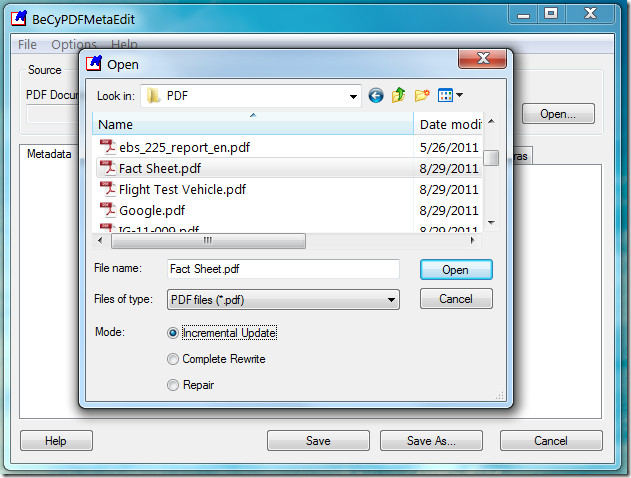
След като сте готови, ще ви бъдат предоставени редицаопции, които ще ви позволят да редактирате метаданни на PDF документ. Разделът метаданни може да се използва за добавяне на заглавие, тема, име на автора, дата на създаване и ключови думи към избрания PDF документ. За да избегнете конфликти с метаданни XMP (ако е приложимо), можете да преминете към раздела Метаданни (XMP) и да отметнете опцията „Изтриване на XMP метаданни при запазване на документ“.
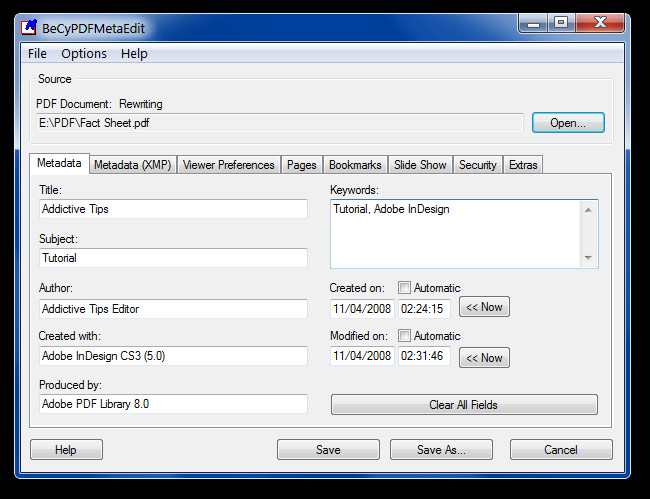
Зрителят Предпочитания раздел позволява промяна на оформлението на страницата, режим на страницата(прости, миниатюри, цял екран и т.н.), както и скриване на лентата с инструменти, менюта, потребителски интерфейс на прозореца и активиране на плочки за документи вместо имена на файлове. В случай, че искате да зададете етикети на страници или да добавите отметки към документа, можете да го направите, като създадете етикети и отметки от Страници и Bookmarks разделите
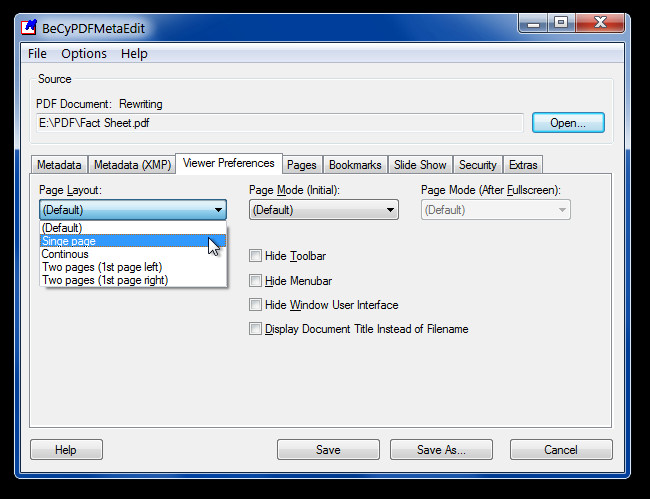
Разделът Слайдшоу предоставя опции за добавянемножество ефекти върху PDF документа. За да добавите ефект, изберете страница от контекстното меню с десния бутон и щракнете върху Редактиране. Ще се появи нов прозорец, съдържащ опции за преход. Изберете Ефекта, който да приложите, неговата продължителност, размер, посока и запазете документа.
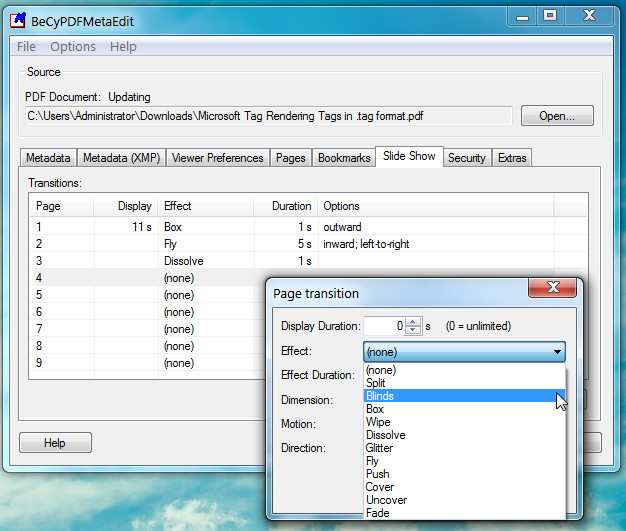
По-долу екрана демонстрира ефекта „Fly“, който приложихме към PDF документ. Тествахме го на Adobe Reader в режим на цял екран слайдшоу.
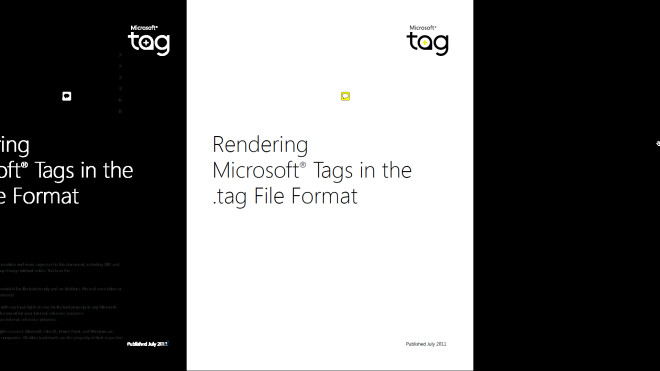
Може би една от най-удобните функции на BeCryptPDFMetaEdit е, че позволява премахване и добавяне на парола към PDF документи. За да премахнете съществуващата парола, отидете на Сигурност и изберете няма криптиране от падащото меню и щракнете Запази, Напротив, за да добавите парола, изберете пароли с опция за ниско / високо кодиране и въведете парола в текстовото поле, което се показва. Кликнете Запази за да запазите документа си в защитена с парола форма.

BeCryptPDFMetaEdit работи на Windows XP, Windows Vista и Windows 7.
Изтеглете BeCryptPDFMetaEdit













Коментари